Bạn đang gặp khó khăn khi mở file RAW trong Photoshop? Đừng lo lắng! Công Ty Quảng Cáo Marketing Online Limoseo sẽ hướng dẫn bạn cách khắc phục lỗi Photoshop không mở được file RAW một cách nhanh chóng và hiệu quả.
MỤC LỤC
1. File RAW trong Photoshop là gì?
Trong Photoshop RAW là một loại tệp hình ảnh chưa được xử lý, lưu trữ dữ liệu hình ảnh gốc từ cảm biến của máy ảnh kỹ thuật số. Tệp RAW không trải qua bất kỳ xử lý nào từ máy ảnh hoặc phần mềm chỉnh sửa hình ảnh và bao gồm một lượng lớn dữ liệu hình ảnh ban đầu, bao gồm thông tin về màu sắc, độ sáng, độ tương phản và các thông số khác. Một số điểm chính về tệp RAW trong Photoshop:
- Dữ liệu không nén mất mát: Tệp RAW chứa dữ liệu hình ảnh không nén mất mát, giữ nguyên chất lượng hình ảnh gốc mà không làm mất chi tiết.
- Chất lượng cao: Do không trải qua bất kỳ xử lý nào từ máy ảnh, tệp RAW giữ nguyên chất lượng cao nhất của hình ảnh gốc.
- Khả năng chỉnh sửa linh hoạt: Với dữ liệu RAW, bạn có khả năng chỉnh sửa hình ảnh một cách linh hoạt mà không gây ra mất mát chất lượng lớn, cho phép bạn điều chỉnh màu sắc, độ sáng, độ tương phản và nhiều yếu tố khác một cách tự nhiên.
- Tùy chọn cài đặt: Trong Photoshop, khi bạn mở một tệp RAW, bạn có thể truy cập vào các tùy chọn cài đặt đặc biệt cho tệp RAW, cho phép bạn điều chỉnh các thông số như nhiệt độ màu, độ sáng, độ tương phản và các thiết lập khác.
- Khả năng chuyển đổi: Trong Photoshop, bạn có thể chuyển đổi tệp RAW thành các định dạng hình ảnh khác như JPEG, TIFF hoặc PNG sau khi đã chỉnh sửa.
Tóm lại, tệp RAW trong Photoshop là nguyên liệu ban đầu chưa được xử lý từ máy ảnh kỹ thuật số, cho phép bạn thực hiện các chỉnh sửa hình ảnh một cách linh hoạt và duy trì chất lượng hình ảnh cao nhất có thể.
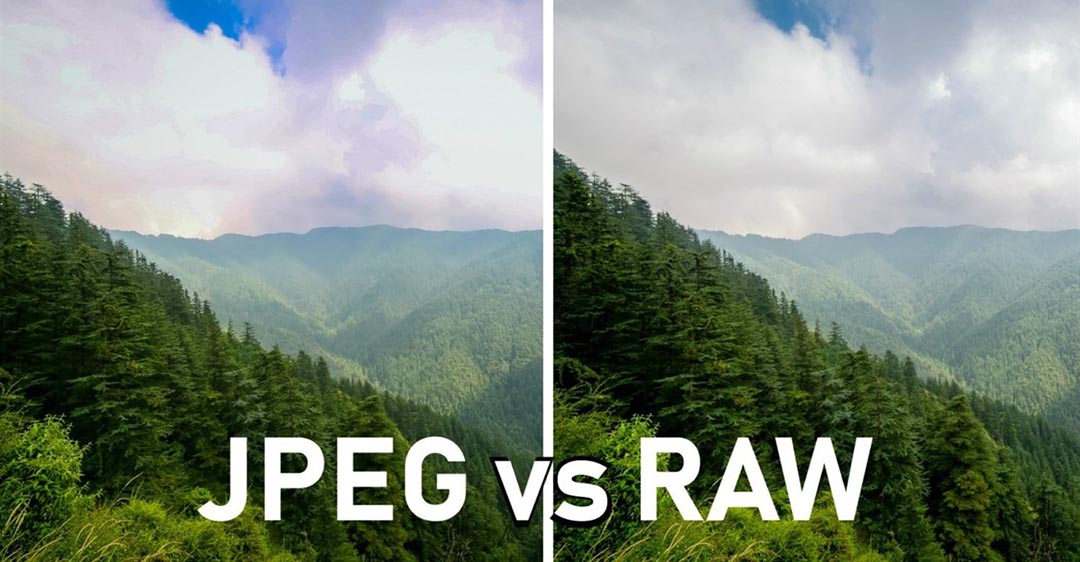
2. Vì sao Photoshop không mở được file RAW?
Có nhiều lý do khiến Photoshop không mở được file RAW. Dưới đây là một số nguyên nhân phổ biến:
2.1. Phiên bản Photoshop không hỗ trợ:
- Photoshop CS6 và các phiên bản cũ hơn không hỗ trợ mở file RAW.
- Các phiên bản CC mới hơn có hỗ trợ RAW, nhưng chỉ hỗ trợ một số định dạng nhất định. Bạn cần đảm bảo rằng phiên bản Photoshop của bạn hỗ trợ định dạng RAW của máy ảnh bạn đang sử dụng.
2.2. Chưa cài đặt plugin Camera Raw:
- Photoshop cần plugin Camera Raw để mở file RAW.
- Plugin này được cài đặt tự động với Photoshop, nhưng đôi khi có thể bị lỗi hoặc thiếu.
- Bạn có thể tải xuống và cài đặt plugin Camera Raw từ trang web của Adobe.
2.3. Cài đặt plugin Camera Raw bị lỗi:
- Cài đặt plugin Camera Raw bị lỗi có thể khiến Photoshop không mở được file RAW.
- Bạn có thể thử cài đặt lại plugin Camera Raw để khắc phục lỗi này.
2.4. File RAW bị lỗi:
- File RAW có thể bị lỗi do nhiều nguyên nhân, chẳng hạn như lỗi thẻ nhớ hoặc lỗi phần mềm máy ảnh.
- Bạn có thể thử sử dụng phần mềm chuyên dụng để sửa chữa file RAW bị lỗi.
2.5. Lỗi hệ thống:
- Lỗi hệ thống cũng có thể khiến Photoshop không mở được file RAW.
- Bạn có thể thử khởi động lại máy tính hoặc cập nhật hệ điều hành để khắc phục lỗi này.

3. Cách khắc phục lỗi Photoshop không mở được file RAW
Dưới đây là một số cách khắc phục lỗi Photoshop không mở được file RAW:
3.1. Kiểm tra phiên bản Photoshop:
- Đảm bảo rằng bạn đang sử dụng phiên bản Photoshop hỗ trợ định dạng RAW của máy ảnh bạn đang sử dụng.
- Photoshop CS6 và các phiên bản cũ hơn không hỗ trợ mở file RAW.
- Các phiên bản CC mới hơn có hỗ trợ RAW, nhưng chỉ hỗ trợ một số định dạng nhất định.
- Bạn có thể kiểm tra phiên bản Photoshop của bạn bằng cách mở Help > About Photoshop.
3.2. Cài đặt plugin Camera Raw:
- Photoshop cần plugin Camera Raw để mở file RAW.
- Plugin này được cài đặt tự động với Photoshop, nhưng đôi khi có thể bị lỗi hoặc thiếu.
- Bạn có thể tải xuống và cài đặt plugin Camera Raw từ trang web của Adobe: https://helpx.adobe.com/camera-raw/using/supported-cameras.html.
3.3. Cài đặt lại plugin Camera Raw:
- Gỡ cài đặt plugin Camera Raw và cài đặt lại.
- Bạn có thể gỡ cài đặt plugin Camera Raw bằng cách truy cập Control Panel > Programs and Features (Windows) hoặc Applications > Uninstall a Program (Mac).
3.4. Cập nhật Photoshop:
- Adobe thường xuyên phát hành các bản cập nhật cho Photoshop.
- Cập nhật Photoshop lên phiên bản mới nhất có thể khắc phục lỗi không mở được file RAW.
- Bạn có thể cập nhật Photoshop bằng cách mở Help > Check for Updates.
3.5. Sửa chữa file RAW:
- File RAW có thể bị lỗi do nhiều nguyên nhân, chẳng hạn như lỗi thẻ nhớ hoặc lỗi phần mềm máy ảnh.
- Bạn có thể thử sử dụng phần mềm chuyên dụng để khắc phục lỗi Photoshop không mở được file RAW.
3.6. Khởi động lại máy tính:
Khởi động lại máy tính có thể khắc phục một số lỗi hệ thống có thể khiến Photoshop không mở được file RAW.
3.7. Liên hệ với bộ phận hỗ trợ của Adobe:
Nếu bạn đã thử tất cả các cách trên mà vẫn không khắc phục được lỗi, bạn có thể liên hệ với bộ phận hỗ trợ của Adobe để được trợ giúp.
Trên đây là một số cách khắc phục lỗi Photoshop không mở được file RAW. Công Ty Quảng Cáo Marketing Online Limoseo hy vọng bài viết này hữu ích với bạn! Đừng quên theo dõi chúng tôi để có thêm nhiều thông tin hữu ích.

